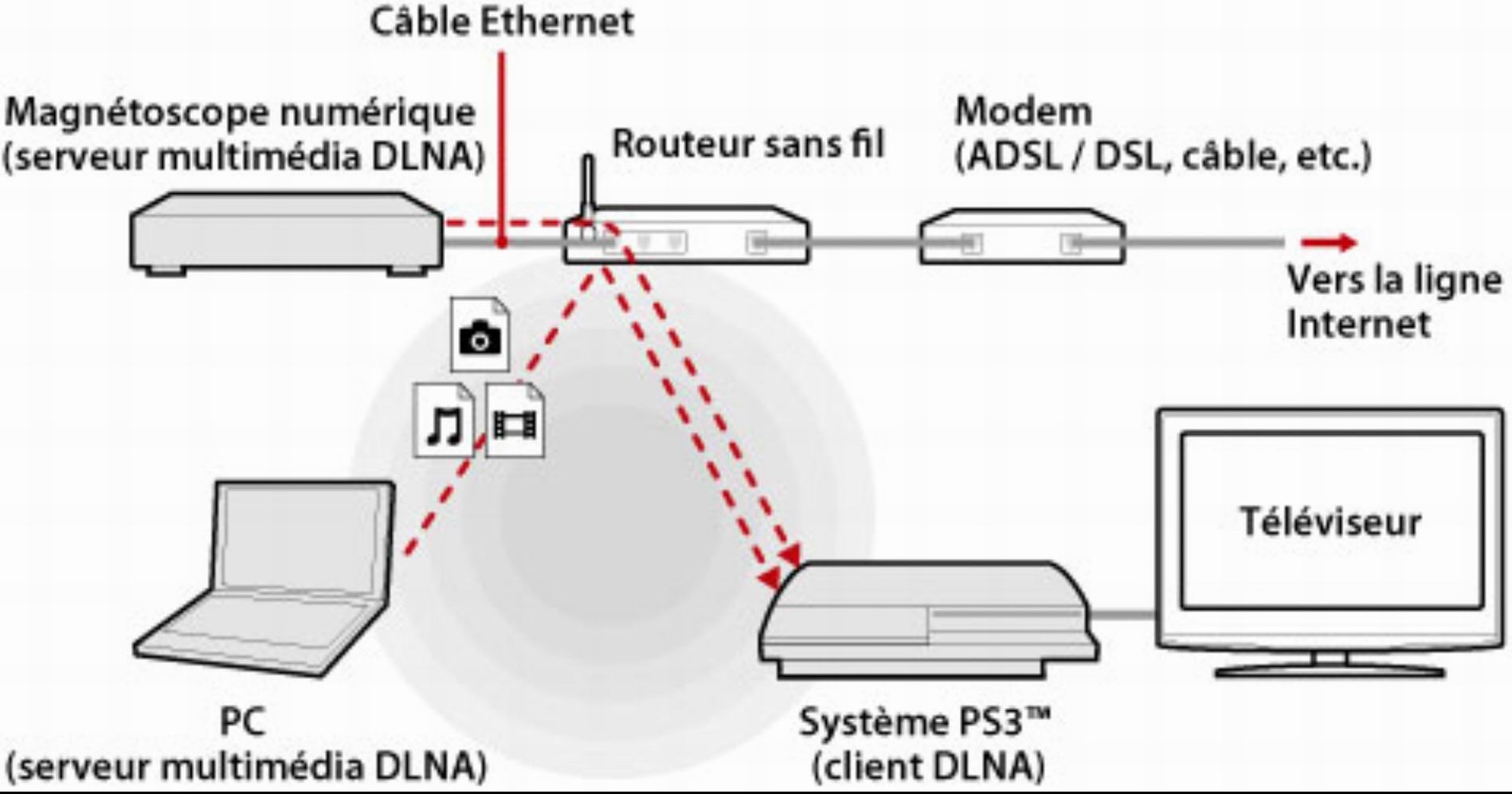Widi, Airplay, Miracast, Dlna, vous avez peut-être déjà entendu l’un de ces mots. Sous ces noms barbares se cachent des protocoles de diffusion sans fil permettant d’afficher sans le moindre de vos contenus d’un appareil à l’autre. Faisons le point des différentes possibilités d’affichage « over the air ».
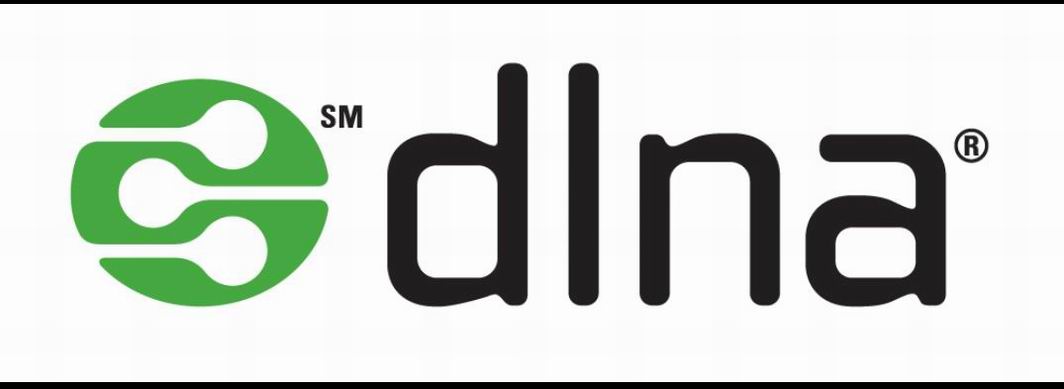 Commençons par le plus connu et le plus répandu, le Dlna: si vous avez une Xbox 360, une Playstation 3, une Freebox ou un PC sous Windows 7/8 vous disposez d’appareils compatibles Dlna (client ou serveur). Ce protocole permet d’afficher ses medias (photos, musique et vidéos) d’un appareil à l’autre à travers le réseau local comme le montre cette illustration :
Commençons par le plus connu et le plus répandu, le Dlna: si vous avez une Xbox 360, une Playstation 3, une Freebox ou un PC sous Windows 7/8 vous disposez d’appareils compatibles Dlna (client ou serveur). Ce protocole permet d’afficher ses medias (photos, musique et vidéos) d’un appareil à l’autre à travers le réseau local comme le montre cette illustration :
Par exemple avec ma Freebox, je peux, via ma télécommande, parcourir les dossiers médias partagés de mon PC et ainsi lire mes photos, mes vidéos et mes fichiers mp3 sur ma télévision. Idem depuis une console. De nombreuses TV sont mêmes compatibles avec cette fonction Dlna. Du côté des smartphones, il existe -sous Android- des applications serveurs Dlna pour diffuser ses médias présent dans son appareil. Mais de nombreux smartphones ou tablettes Android intègrent d’origine ce protocole, c’est le cas des appareils Samsung. Avec le Dlna on ne peut pas proprement parler d’affichage sans fil mais plutôt de diffusion de contenu sans fil
Le transmetteur audio/vidéo sans fil (dit à l’ancienne): un boitier transmetteur où vous connectez vos sources d’un côté (dvd, décodeur tv, consoles de jeu…) et un boitier récepteur connecté à votre tv de l’autre et voilà le travail… vous pouvez même y relier 2 appareils par exemple: un lecteur dvd et une console… compter environ 300€ pour de la HD, beaucoup moins cher pour de la SD.
 En 2011, Intel présenta à l’Intel Developeur Forum sa technologie WiDi pour Wireless Display: Intel propose son propre moyen d’affichage HD sans fil à travers le Wi-Fi, à condition de disposer d’un PC disposant des derniers processeurs de la firme et ayant des spécifications bien précise.
En 2011, Intel présenta à l’Intel Developeur Forum sa technologie WiDi pour Wireless Display: Intel propose son propre moyen d’affichage HD sans fil à travers le Wi-Fi, à condition de disposer d’un PC disposant des derniers processeurs de la firme et ayant des spécifications bien précise.
 Il existe un certain nombre de PC portable « Intel WiDi Certified », se basant sur le protocole Miracast. Il faut, pour pouvoir afficher en mode miroir son PC, non seulement un pc certifié WiDi, mais en plus une télévision ou un boitier récepteur également certifié par la marque. Plus d’infos ici. Parmi ces boitiers je vous conseille le Netgear PTV3000 qui est non seulement certifié Intel WiDi, mais qui supporte également le protocole standard Miracast et coûte 70-80€. Même si le WiDi se base sur les spécificités du protocole Miracast, Intel en a fait un protocole propriétaire au même titre qu’Apple et son Airplay.
Il existe un certain nombre de PC portable « Intel WiDi Certified », se basant sur le protocole Miracast. Il faut, pour pouvoir afficher en mode miroir son PC, non seulement un pc certifié WiDi, mais en plus une télévision ou un boitier récepteur également certifié par la marque. Plus d’infos ici. Parmi ces boitiers je vous conseille le Netgear PTV3000 qui est non seulement certifié Intel WiDi, mais qui supporte également le protocole standard Miracast et coûte 70-80€. Même si le WiDi se base sur les spécificités du protocole Miracast, Intel en a fait un protocole propriétaire au même titre qu’Apple et son Airplay.
 Le protocole standard ouvert Miracast: Ce protocole permet la duplication d’affichage à travers le réseau Wi-Fi. Plus particulièrement en utilisant le Wi-Fi Direct. En effet, avec Miracast, nul besoin de la présence d’un routeur ou d’une « box » internet pour fonctionner. On se connecte directement par une liaison Wi-Fi sa télévision si elle est compatible (la plupart des TV récentes sont compatible avec ce standard) ou par un boitier récepteur à son smartphone ou sa tablette Android Jellybean. Voici un exemple concret avec ma prise en main du Netgear PTV3000. Tout smartphone et/ou tablette Android, en Jellybean 4.2, dispose en natif de cette fonction de « screen-mirroring ».
Le protocole standard ouvert Miracast: Ce protocole permet la duplication d’affichage à travers le réseau Wi-Fi. Plus particulièrement en utilisant le Wi-Fi Direct. En effet, avec Miracast, nul besoin de la présence d’un routeur ou d’une « box » internet pour fonctionner. On se connecte directement par une liaison Wi-Fi sa télévision si elle est compatible (la plupart des TV récentes sont compatible avec ce standard) ou par un boitier récepteur à son smartphone ou sa tablette Android Jellybean. Voici un exemple concret avec ma prise en main du Netgear PTV3000. Tout smartphone et/ou tablette Android, en Jellybean 4.2, dispose en natif de cette fonction de « screen-mirroring ».
Chez CGV, il existe un boitier transmetteur Wi-Fi -qui se base vraisemblablement sur le protocole Miracast sans le citer dans son descriptif technique- pour afficher en mode miroir votre PC, tablette ou smartphone pour environ 100€. Une clé Wi-Fi d’un côté et un récepteur de l’autre.
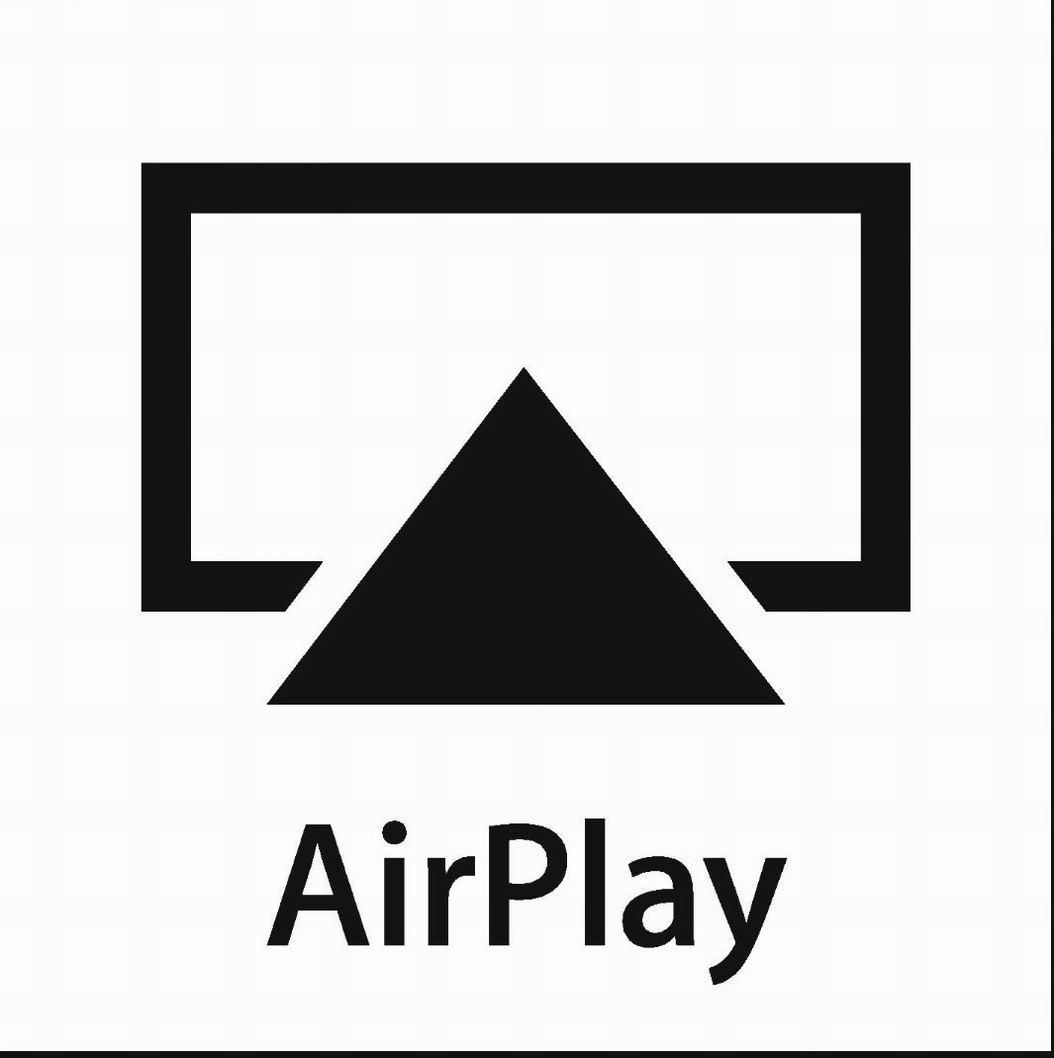 Apple et son Airplay: Apple a décidé, comme à son habitude, d’utiliser un protocole propriétaire, semblable aux spécificités Miracast pour le Screen-mirroring et Dlna, pour la diffusion du contenu mais en le fermant et en le réservant à certains de ses appareils (les plus anciens « iDevice » ne sont pas compatibles) et en vendant sa licence à prix d’or aux fabricants de matériel Hi-Fi. Évidemment, aucun iBidule ne dispose des standards dlna et Miracast… on reste dans l’univers Apple.
Apple et son Airplay: Apple a décidé, comme à son habitude, d’utiliser un protocole propriétaire, semblable aux spécificités Miracast pour le Screen-mirroring et Dlna, pour la diffusion du contenu mais en le fermant et en le réservant à certains de ses appareils (les plus anciens « iDevice » ne sont pas compatibles) et en vendant sa licence à prix d’or aux fabricants de matériel Hi-Fi. Évidemment, aucun iBidule ne dispose des standards dlna et Miracast… on reste dans l’univers Apple.
 Le protocole Airplay nécessite une Apple Tv (comptez environ 100 €) ou des appareils certifiés par Apple et un iDevice (attention l’iPhone 4 ne dispose que du Airplay audio et ne peut pas dupliquer son affichage comme l’iPhone 4s et les modèles récents). Certains appareils certifiés Airplay ne peuvent diffuser que du son, c’est le cas des enceintes par exemple. L’avantage du système: en un clic vous envoyez en mode miroir l’image de votre iBidule sur votre télévision, ou diffusez de la musique en streaming sur vos enceintes. Le plus de l’AppleTV, c’est d’avoir des applications intégrées comme iTunes ou Youtube, votre iphone se transforme alors en télécommande.
Le protocole Airplay nécessite une Apple Tv (comptez environ 100 €) ou des appareils certifiés par Apple et un iDevice (attention l’iPhone 4 ne dispose que du Airplay audio et ne peut pas dupliquer son affichage comme l’iPhone 4s et les modèles récents). Certains appareils certifiés Airplay ne peuvent diffuser que du son, c’est le cas des enceintes par exemple. L’avantage du système: en un clic vous envoyez en mode miroir l’image de votre iBidule sur votre télévision, ou diffusez de la musique en streaming sur vos enceintes. Le plus de l’AppleTV, c’est d’avoir des applications intégrées comme iTunes ou Youtube, votre iphone se transforme alors en télécommande.
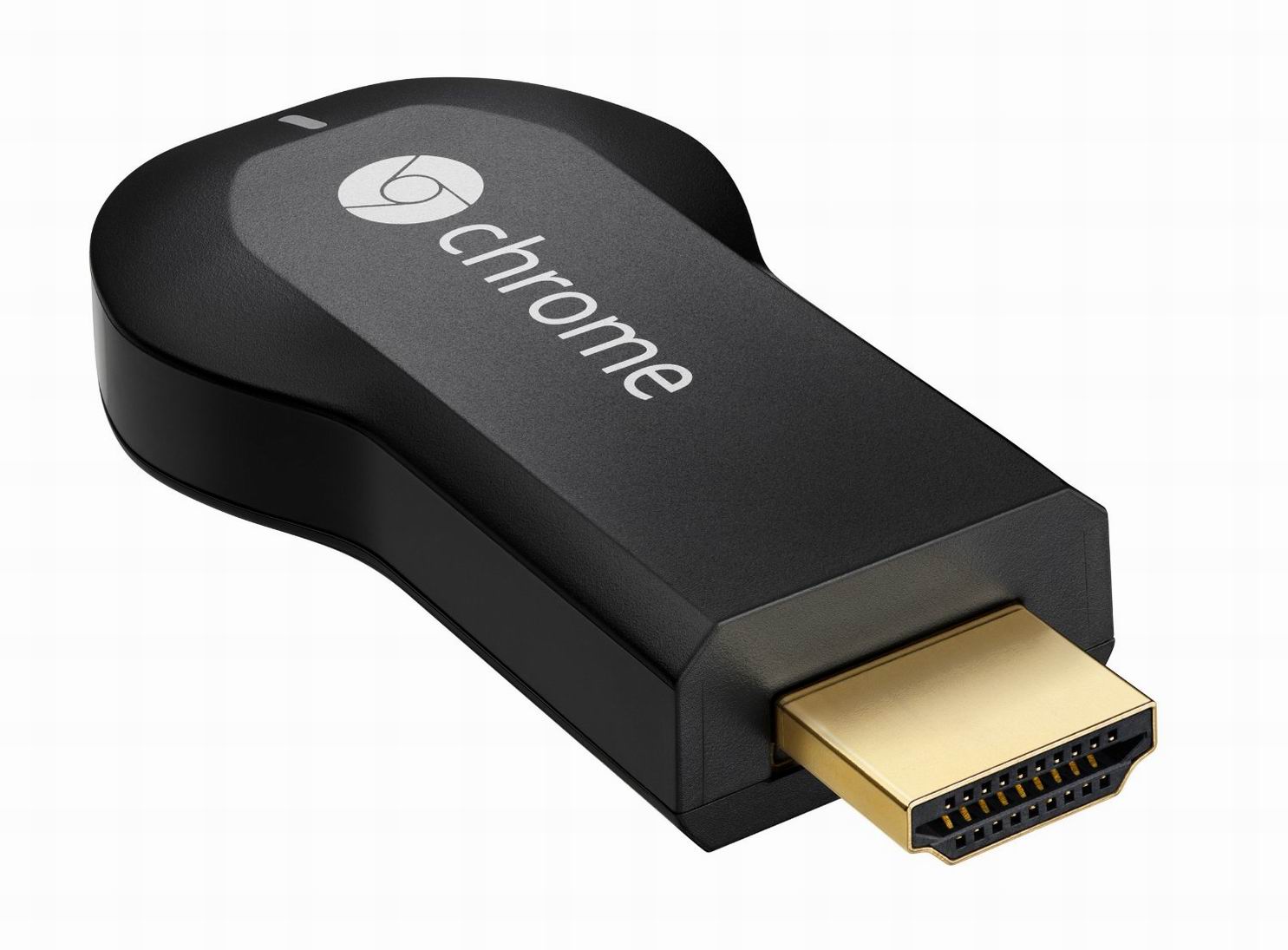 Google en embuscade. Google est malin, il a observé le marché et nos usages. En effet, si j’utilise le screen-mirroring, tout ce que je fais sur mon appareil « A » (smartphone par exemple) apparait sur ma TV. Du coup, si je regarde une vidéo et que mon smartphone sonne, et bien plus de vidéo sur la télévision c’est balo. Si j’utilise la transmission par Dlna, cela nécessite un contrôle de l’appareil « A » par l’appareil B (console, box..), et demande au préalable de configurer son appareil « A » pour partager les contenus (sous Android, il faut lancer le serveur Dlna et sous Windows il faut partager ses dossiers médias). En gros cela peut être compliqué.
Google en embuscade. Google est malin, il a observé le marché et nos usages. En effet, si j’utilise le screen-mirroring, tout ce que je fais sur mon appareil « A » (smartphone par exemple) apparait sur ma TV. Du coup, si je regarde une vidéo et que mon smartphone sonne, et bien plus de vidéo sur la télévision c’est balo. Si j’utilise la transmission par Dlna, cela nécessite un contrôle de l’appareil « A » par l’appareil B (console, box..), et demande au préalable de configurer son appareil « A » pour partager les contenus (sous Android, il faut lancer le serveur Dlna et sous Windows il faut partager ses dossiers médias). En gros cela peut être compliqué.
 On l’a vu aussi, le Dlna ou le Miracast, voir le WiDi ou l’Airplay, ne sont pas 100% « cross plateform » (Apple n’a que l’Airplay par exemple) et c’est là le génie de Google avec son Chromecast. Il s’agit d’un appareil compatible pour toute plateformes (j’ai des doutes pour Windows phone), que vous ayez un PC connecté à internet avec votre box Wi-Fi, un iPhone ou un Android, tous sont compatibles avec le Chromecast.
On l’a vu aussi, le Dlna ou le Miracast, voir le WiDi ou l’Airplay, ne sont pas 100% « cross plateform » (Apple n’a que l’Airplay par exemple) et c’est là le génie de Google avec son Chromecast. Il s’agit d’un appareil compatible pour toute plateformes (j’ai des doutes pour Windows phone), que vous ayez un PC connecté à internet avec votre box Wi-Fi, un iPhone ou un Android, tous sont compatibles avec le Chromecast.
Second point: le prix! Alors que toutes les autres normes nécessitent des appareils coûteux autour de 100€, le Chromecast est commercialisé à 35$ (25€ environ) et on le trouve régulièrement à 29$. Autant dire rien du tout! Du coup dés sa sortie aux US: rupture immédiate de stock.
Troisième point: l’utilisation du bidule. On connecte la « clé » HDMI sur son téléviseur et, soit on télécharge l’application Chromecast sur son smartphone ou on se rend à l’adresse indiqué dans la boite pour le télécharger avec son PC. L’installation prend 1 minute et une fois sur votre appareil: détection du bidule, liaison avec le réseau Wi-Fi et c’est tout! Le bidule se met à jour et est opérationnel sur tous les « devices ». Pour le PC il faut en plus télécharger le plugin CAST pour Google Chrome.
Alors que permet ce bidule? Il permet de balancer un flux audio ou vidéo et de le piloter avec son PC ou smartphone.
Exemple: je regarde une vidéo Youtube sur mon smartphone Android, je veux la lire sur ma télévision, je clique sur l’icône « cast » et hop la vidéo continue de se lire sur ma télévision via le Chromecast. Je peux alors créer une playlist via mon smartphone et le chromecast se charge de la lire. Je contrôle le son via mon smartphone et si j’ai envie de téléphoner ou d’aller sur internet, pas de problème ma vidéo continue sur ma télévision. Je veux continuer ma lecture sur mon iPad, pas de souci je clique et je continue la lecture sur mon 3e appareil.
Peut-on tout afficher ? Alors tout d’abord il faut savoir qu’elles sont les applications compatibles sur smartphone. Voici une liste d’applications compatibles : Netflix, Pandora, HBO, Hulule… mais tout ça on s’en fout puisque cela ne concerne que le marché US (liste officielle). Mais pour la France alors ? Voici une liste: Youtube, Google musique, Google play movies, BeyondPod (lecteur de podcast), Redbull TV, Vevo (clips), et surtout Plex !
Grâce à Plex, vous pourrez tout lire sur votre chromecast. Plex, sur smartphone, permet d’accéder à votre serveur média Plex installé sur votre PC ou sur votre NAS (voir marques compatibles sur le site de Plex) et vous pouvez accéder ainsi à tous vos médias qu’ils soient hébergés en local PC, NAS ou dans le cloud chez Dropbox, Bitcasa, Google Drive ou Box.net (Photos, musiques et vidéos). Plex sait tout lire et va même récupérer des affiches et des résumés de vos films… humm personnel….
Encore plus fort, vous êtes dans le train et vous pouvez regarder une épisode de votre série fétiche qui est « chez vous », dans votre PC, hébergé dans le cloud, soit en streaming (Wi-Fi ou 3G/4G) ou en cache (téléchargé donc) sur votre smartphone via l’application Plex. Vous mettez en pause car vous entrez en gare, vous arrivez chez vous, vous cliquez sur l’icone Cast et hop la série continue sa lecture sur la télévision. Et ce n’est pas fini. Vous décidez d’aller dans votre bureau, hop vous continuez la lecture sur votre PC. Ce n’est pas beau la technologie ?
Plex c’est l’application indispensable si vous avez un Chromecast. De plus comme l’AppleTV, il est possible d’installer des compléments comme par exemple Dailymotion ou CNN. Tout les paramétrages se font sur le serveur côté PC. Plex est disponible sur de nombreux appareils.
Bon, revenons au Chromecast côté PC cette fois. Vous devez disposer de Google Chrome et vous pouvez, en plus de Youtube et Google Musique, afficher un onglet de Chrome ou la vidéo d’un onglet sur votre télévision et, comme pour l’utilisation smartphone, vous poyvez faire autre chose sur votre PC. Par exemple: vous avez besoin d’avoir un œil sur vos mails -ouvert dans chrome-, vous pouvez vous servir de votre télévision comme d’un second écran pendant que vous jouez au jeu vidéo sur votre PC. Une astuce aussi consiste à ouvrir -avec chrome- une vidéo au format MP4, AVI ou encore DIVX (à condition pour ces deux derniers d’avoir installé le plugin DivX pour Chrome) et ensuite de cliquer sur Cast pour afficher sur sa vidéo sur son téléviseur.
Alors que Google avait cloisonné la vente du bidule qu’aux USA l’an dernier, cette année, sa distribution va s’ouvrir à l’international. Google vient de rencontrer des centaines de développeurs pour étendre le nombre d’applications compatibles, et annonce même avoir rencontré des fabricants d’appareils. De là à avoir une intégration dans les télévision, il n’y a qu’un pas.
Pour toutes ces raisons, le New York Times a élu le Chromecast gadget de l’année 2013. Voilà pour ce tour d’horizon et j’espère que cela vous permet d’y voir plus clair.